今天,小编为大家准备的是制作会声会影老电影特效教程。在本教程中,不仅需要使用到多种视频滤镜,而且也涉及的视频颜色的调整,是一个非常不错的学习教程。而本篇教程的问题:老电影也是很多视频处理中常常使用到的特效效果,下面就一起来了解一下会声会影老电影特效教程的内容吧!
步骤 1.
在时间轴中将您的影片插入视频轨。
步骤 2.
到图库下拉式菜单里,选择「视频滤镜」,在清单中选择「NewBlue视频滤镜」。

会声会影老电影特效教程
步骤 3.
您可在素材库中看到5种滤镜:
相机模拟:可模拟以严重手振拍摄或以破旧投影机播放之影片的抖动、闪烁感。
刮痕损伤:模拟破损影片所呈现出的破旧感。
情境范本:结合了数种最常用的「影片滤镜」效果。
色彩效果:改变视频色调,可让您修改影像的特征,营造特殊气氛或情境。
综合变化:结合所有的「NewBlue影片滤镜」在迅速、方便编辑的菜单中。
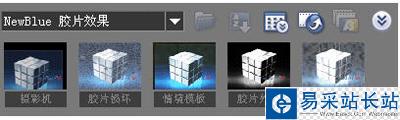
会声会影老电影特效教程
步骤 4.
选择您要的滤镜,然后将它拖曳到于时间轴的影片上。于此教学范例中,我们套用「综合变化」。
步骤 5.
于属性页面中,在想要套用的滤镜效果前,点选眼睛图标,即可显示套用该滤镜后的影片效果。您可藉此随意套用或停用任何一个滤镜效果。
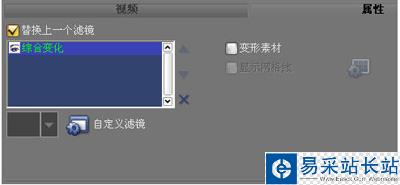
会声会影老电影特效教程
步骤 6.
于属性页面中,点选自订滤镜,来设订滤镜的各项属性。
步骤 7.
进入NewBlue综合变化设定对话框后,选择想要表现的效果。于此范例中,我们选择「老电影」来体验怀旧默片年代。
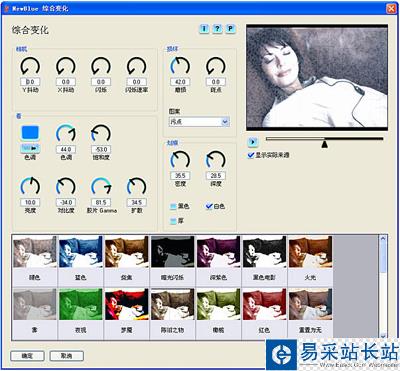
会声会影老电影特效教程
步骤 8.
确定已勾选「显示套用效果」,来可快速预览套用后的成果。您可在此调整所有属性设定来达到您想要的影片效果。
新闻热点
疑难解答